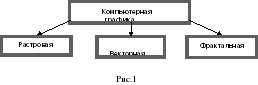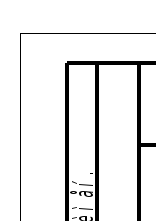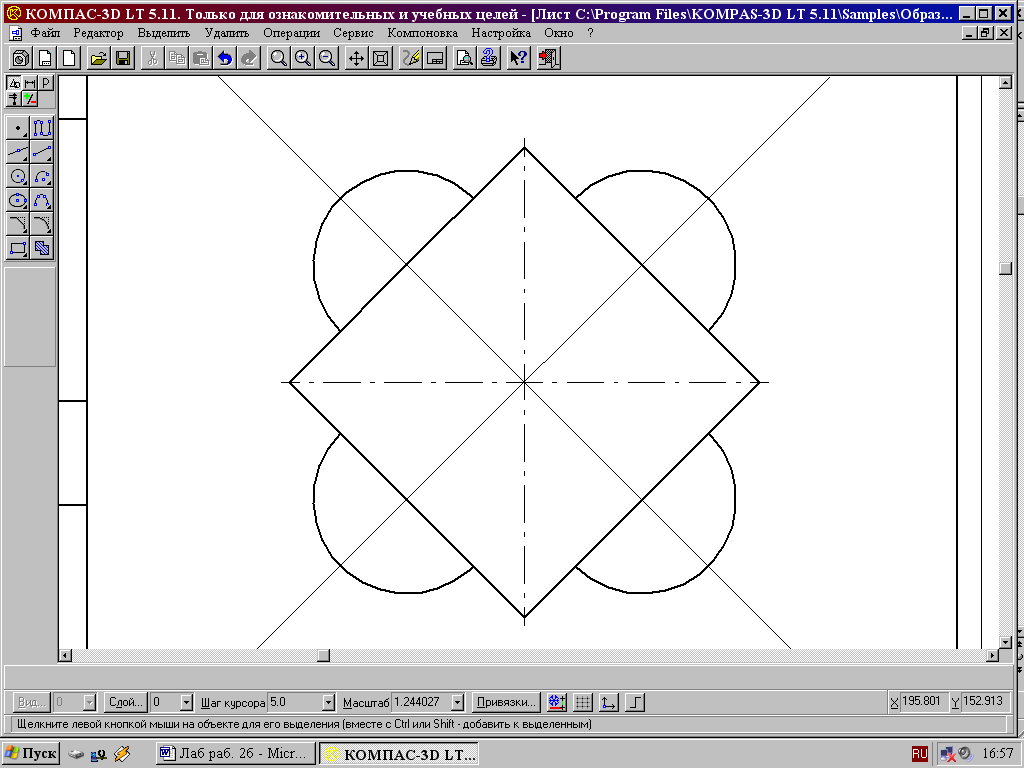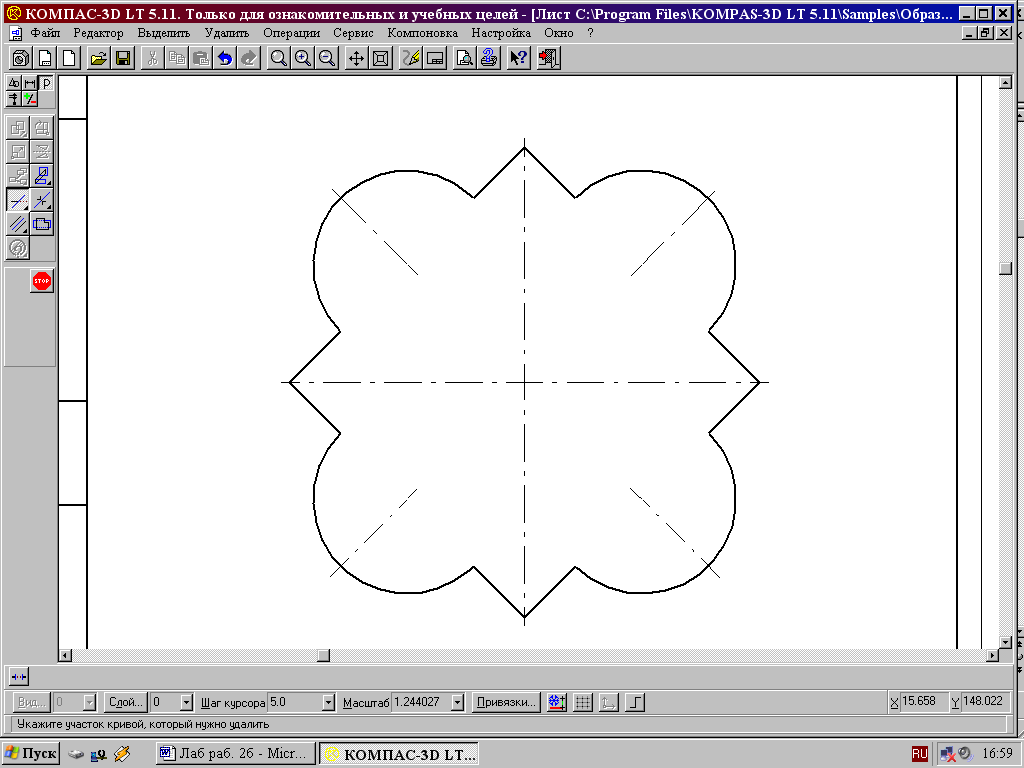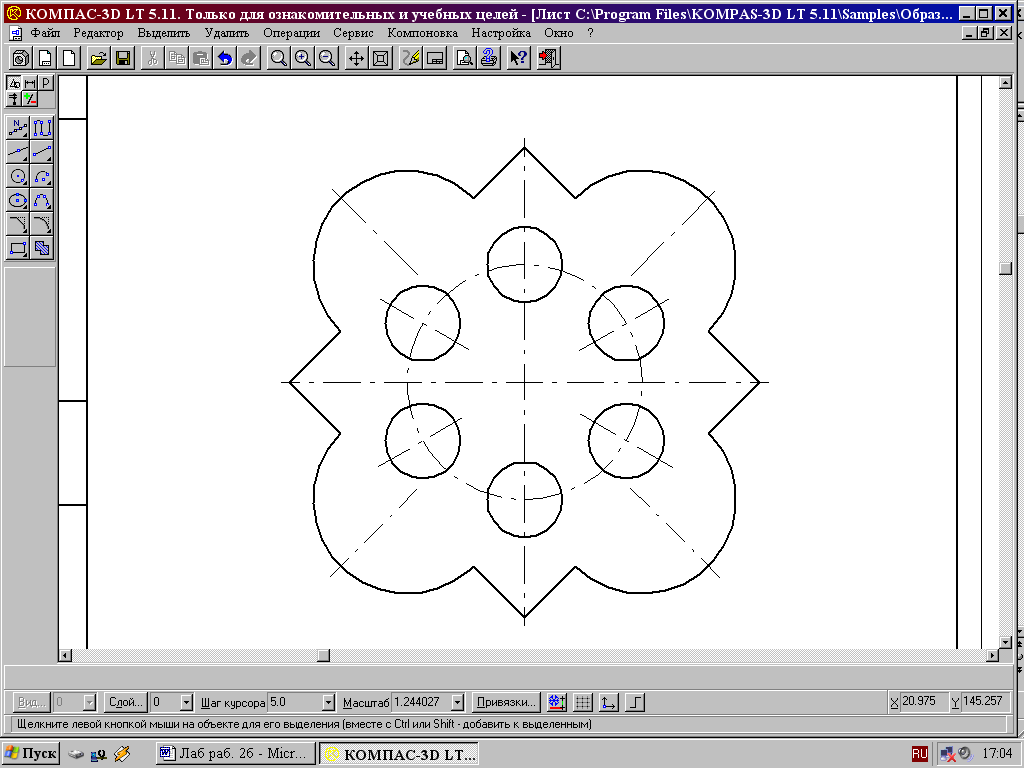Просмотр содержимого документа
«КОМПЬЮТЕРНАЯ ГРАФИКА»
КОМПЬЮТЕРНАЯ ГРАФИКА
Основные виды современной компьютерной графики
На рисунке 1 показаны основные виды современной компьютерной графики.
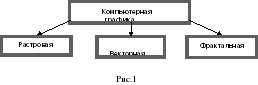






Векторное изображение представляется в виде совокупности отрезков прямых (векторов), а не точек, которые применяются в растровых изображениях.
Основные преимущества векторного принципа формирования изображений перед растровым состоят в следующем:
файлы векторных изображений имеют гораздо меньший размер, чем растровых;
печать векторных изображений осуществляется быстрее;
масштабирование и трансформация векторных изображений не сопряжены с ограничениями и потерей качества изображения. Наиболее популярными графическими программами, предназначенными для обработки векторных изображений, являются Adobe Illustrator, CorelDRAW, КОМПАС-ГРАФИК, Flash, AutoCad и др.
Растровое изображение состоит из точек (пикселей). Параметры каждой точки (координаты, интенсивность, цвет) описываются в файле. Отсюда — такие огромные размеры файлов, содержащих растровые изображения, особенно если последние характеризуются высокой разрешающей способностью. Растровые изображения - это блок данных, содержащий информацию о цвете каждого пикселя на экране. Т.к. изображение напрямую связано с графическими режимами, в которых они отображаются, то они, как и последние, делятся по количеству бит на пиксель. Все изображения делятся на черно-белые и цветные.
Фрактальная графика. Обеспечивает автоматическое форматирование изображений путём использования различных математических расчётов. То есть необходимое изображение формируется не методами рисования или сканирования, а путём программирования. Фрактальную графику часто используют для создания развлекательных программ.
Система КОМПАС-3D V9 предназначена для автоматизации проектно-конструкторских работ в различных отраслях деятельности.
Она может успешно использоваться в машиностроении и приборостроении, архитектуре и строительстве, то есть везде, где необходимо разрабатывать и выпускать чертежную документацию. КОМПАС-3D V9 разработан специально для операционной среды Windows фирмой АСКОН, которая занимает ведущее место среди разработчиков пакетов программ, автоматизирующих конструкторскую деятельность.
Система КОМПАС-3D V9 позволяет разрабатывать шесть видов документов:
Сборка - это электронный документ, позволяющий выполнять сборочные единицы из твердотельных деталей. Файл документа Сборка имеет расширение *.a3d.
Деталь - это электронный документ, позволяющий создавать твердотельные модели. Файл документа Деталь имеет расширение *.m3d.
Лист - это электронный лист чертежа, оформленный в соответствии с ГОСТ 2.104-68. Файл документа Лист имеет расширение *.cdw.
Фрагмент - это чистый электронный лист без рамок, на котором выполняются графические работы, т.е. Фрагмент отличается от чертежа отсутствием объектов оформления. Файл документа Фрагмент имеет расширение *.frw.
Текстовый документ - это электронный лист, оформленный в соответствии с ГОСТ 2.104-68 с основной надписью для текстовых конструкторских документов. Файл Конструкторский документ имеет расширение *.kdw.
Спецификация - это электронный документ, оформленный в соответствии с ГОСТ 2.108-68. Файл документа Спецификация имеет расширение *.сpw
Просмотр содержимого документа
«Лабораторная работа 3»
ЛАБОРАТОРНАЯ РАБОТА №3
Рассмотрим последовательность действий при построении чертежа крышки, представленной на рис.2.
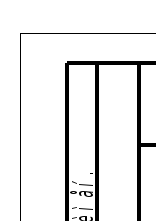
Рис. 2 Чертеж крышки
1. Создать формат А4, заполнить основную надпись.
2. Включить Привязки - Середина, Пересечение, Выравнивание, Точка на кривой
3. Построить правильный квадрат с описанной окружностью радиусом 50, используя кнопку Многоугольник.
4. Из середин сторон квадрата, как из центров, построить дуги радиусом R=20.
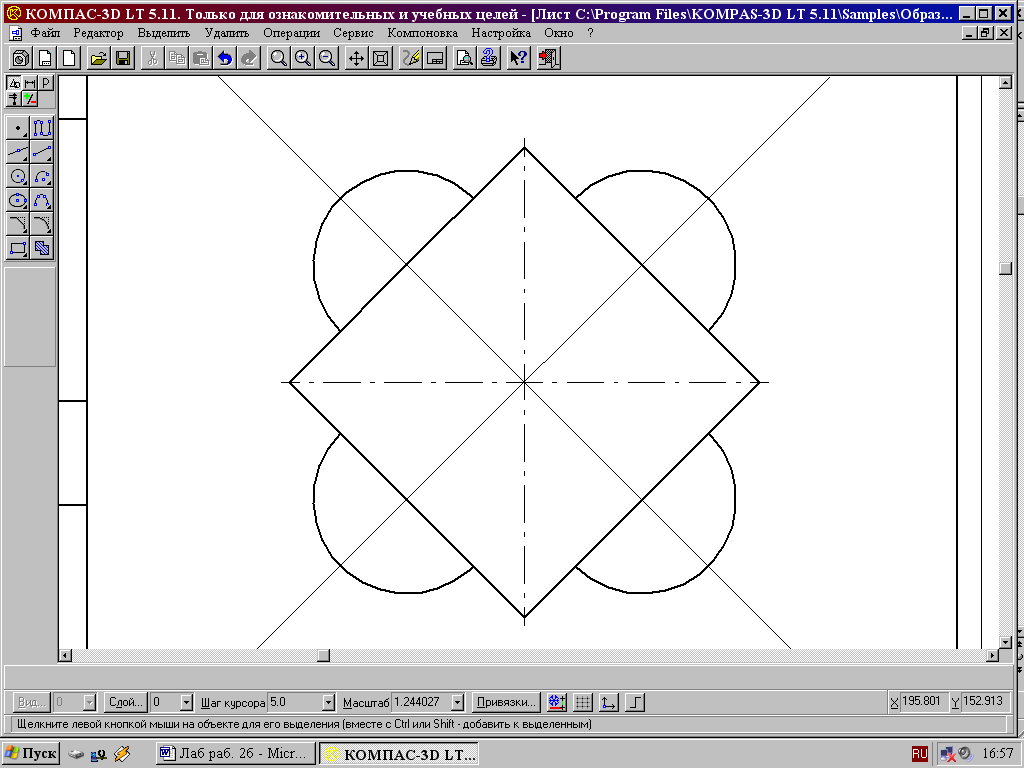
5. Построить вспомогательные линии через центры дуг и центр квадрата.
6. Прочертить осевые линии для дуг поверх вспомогательных линий, используя привязку Точка на кривой. Стереть вспомогательные линии.
7. Стереть части сторон квадрата между концами дуг, используя кнопку Усечь кривую.
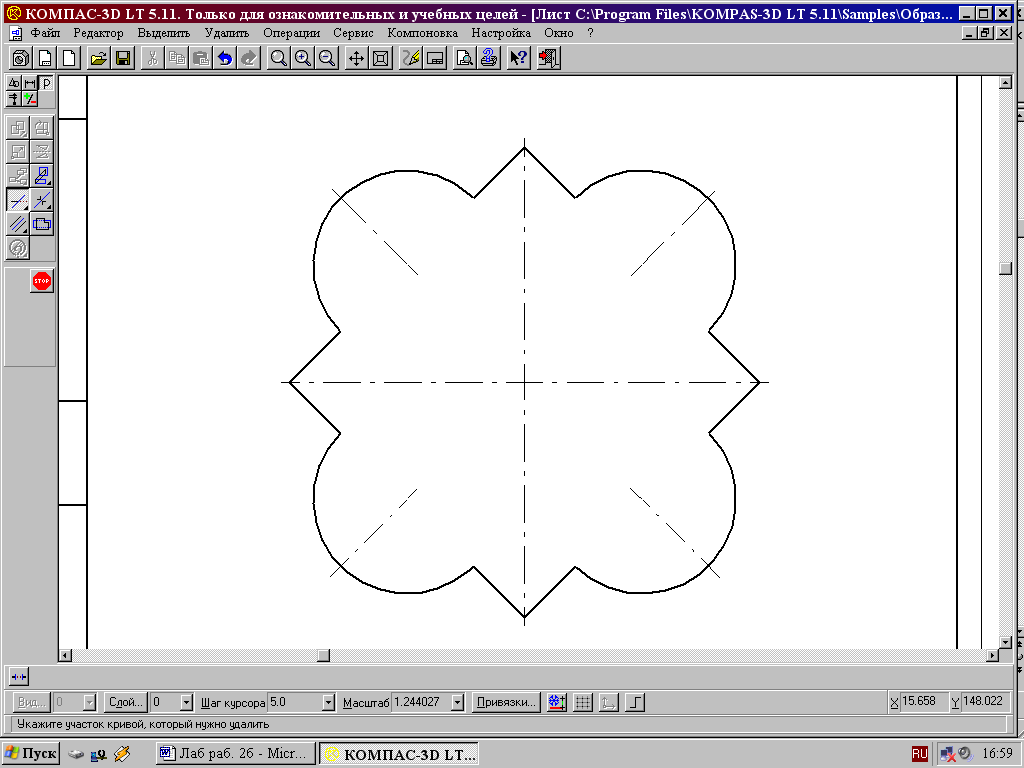
8. Построить окружность радиусом 30 мм осевой линией, разделить ее на шесть частей. Из полученных точек как из центров построить шесть окружностей R=5.
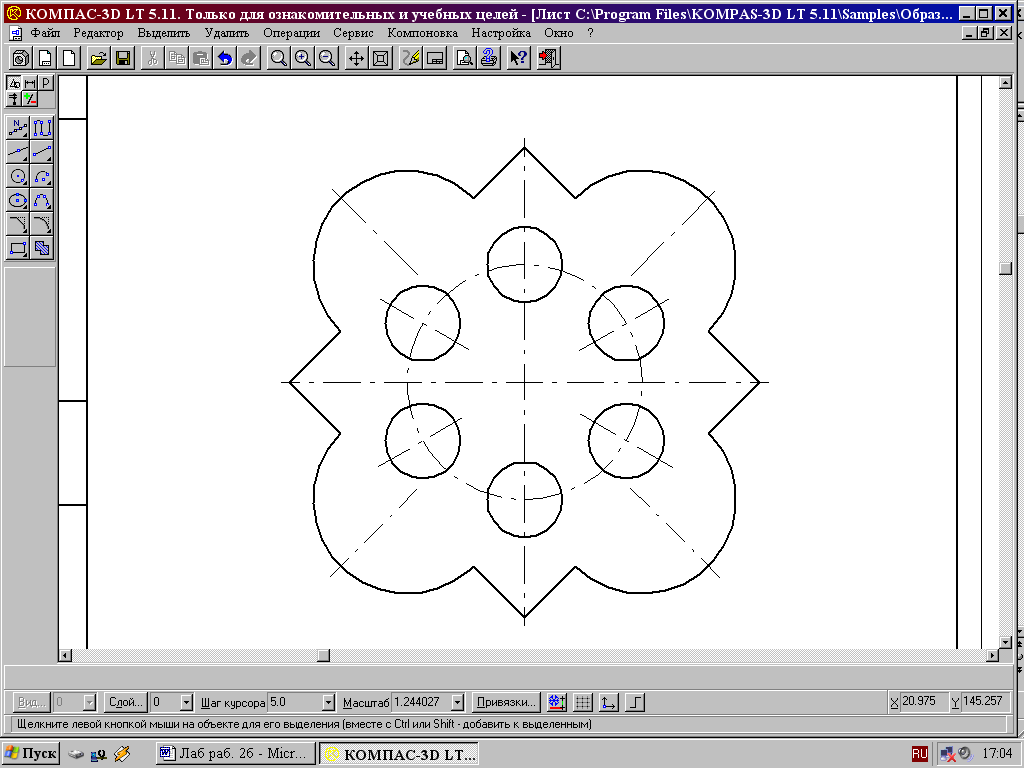
9. Прочертить осевые линии для окружностей, используя вспомогательные линии и привязку Точка на кривой.
10. Нанести указанные размеры.
11. Сохранить чертеж на печать.
Просмотр содержимого документа
«Лабораторная работа1»
Лабораторная работа №1
«СОЗДАНИЕ ЛИСТА ЧЕРТЕЖА»
Задание на лабораторную работу:
Изучить:
- Интерфейс системы КОМПАС-3D V9 Plus;
- Приемы создания листа чертежа;
- Возможности управления размером изображения на экране монитора;
- Выбор форматов чертежей;
- Заполнение основной надписи;
- Сохранение чертежей в памяти компьютера.
Создать:
- на экране лист чертежа формата А3, расположенный горизонтально, заполнить основную надпись. Создать свою папку, сохранить чертеж.
ТЕХНОЛОГИЯ РАБОТЫ:
1.Нажать на кнопку «Пуск», в котором следует выбрать строку Программы. В раскрывшемся подменю выбрать строку АСКОН – КОМПАС-3D V9 Plus и сделать двойной щелчок левой кнопкой мыши на ярлыке системы.
2. Для вывода на экран нового листа чертежа нужно щелкнуть по кнопке «Создать документ», откроется окно «Новый документ», в котором следует щелкнуть по кнопке «Чертеж». На экране появится лист формата А4, расположенный вертикально.
3.ИЗМЕНЕНИЕ РАЗМЕРА ИЗОБРАЖЕНИЯ
Для изменения размера изображения только на экране рассмотрим несколько кнопок панели управления системы КОМПАС, используемых для этих целей:
| 
| «Увеличить масштаб рамкой» - кнопка для увеличения части экрана до размеров экрана рамкой, заданной двумя точками по диагонали. После вызова команды внешний вид курсора изменится: он превратится в перекрестье. Укажите первый угол, затем перемещайте курсор для достижения нужного размера рамки. На экране будет отображаться фантом рамки. Укажите второй угол рамки. Масштаб изображения увеличится так, чтобы область, ограниченная рамкой, полностью умещалась в окне документа. |
| 
| «Увеличить масштаб» - кнопка позволяет увеличить масштаб изображения в активном окне в определенное количество раз, установленное по умолчанию в настройках системы. |
| 
| «Уменьшить масштаб» - кнопка для уменьшения масштаба изображения на экране. |
| 
| «Сдвинуть» - кнопка для перемещения электронного чертежа по экрану при перемещении курсора по экрану. После вызова команды курсор меняет свою форму на четырехстороннюю стрелку. |
| 
| «Приблизить/отдалить» - кнопка для увеличения или уменьшения изображения на экране, позволяющая плавно менять масштаб, приближая или отдаляя изображение. Для этого нажмите левую кнопку мыши и, не отпуская ее, перемещайте курсор в вертикальном направлении. При движении курсора вверх изображение будет плавно увеличиваться, в обратном направлении - уменьшаться. Центром панорамирования является точка, в которой была нажата левая кнопка мыши. Если Вы пользуетесь мышью с колесом, то для панорамирования изображения вращайте колесо мыши. |
| 
| «Обновить изображение» - кнопка для перерисовки чертежа и удаления "мусора" с поля чертежа. |
| 
| «Показать все» - кнопка для вывода на экран всего чертежа или всех изображений фрагмента. |
4. ВЫБОР ФОРМАТА ЧЕРТЕЖА
Государственный стандарт 2.301-68 устанавливает основные форматы листов чертежей, определяемые размерами внешней рамки.
| Обозначение формата | А0 | А1 | А2 | А3 | А4 |
| Размеры сторон формата, мм | 841х1189 | 594х841 | 420х594 | 297х420 | 210х297 |
Формат А4 может располагаться только вертикально, все другие форматы можно располагать как вертикально, так и горизонтально.
Для выбора необходимого для чертежа формата необходимо выполнить следующие действия:
1. Вызвать команды Сервис – Параметры…- Текущий чертеж - Параметры листа – Формат.
5. ЗАПОЛНЕНИЕ ОСНОВНОЙ НАДПИСИ
Основная надпись появляется и размещается на чертеже автоматически. Для перехода в режим заполнения основной надписи можно выполнить одно из следующих действий:
1. Двойной щелчок левой кнопкой мыши в любом месте основной надписи;
2. Вызвать команду Вставка – Основная надпись.
В режиме заполнения основной надписи ее вид изменится – границы ячеек выделятся штриховыми линиями.
Шифр чертежа включает в себя следующие разделы:
КГ – название дисциплины;
01 – порядковый номер лабораторной работы;
10 – индивидуальный номер варианта выполняемой работы;
01 – порядковый номер чертежа.
Заполнив все графы, нажмите кнопку  Создать объект для сохранения в памяти компьютера сделанных записей и выхода из режима заполнения основной надписи.
Создать объект для сохранения в памяти компьютера сделанных записей и выхода из режима заполнения основной надписи.
6.СОХРАНЕНИЕ ЧЕРТЕЖЕЙ
Сохранить вычерченные чертежи можно:
или при помощи кнопки  панели инструментов.
панели инструментов.
Просмотр содержимого документа
«Создание объёмных моделей»
Создание объёмных моделей
Система автоматизированного проектирования Компас-3D наряду с возможностью создания плоских (2D) чертежей в электронном виде предоставляет все современные средства для трехмерного (3D) моделирования.
Особенностью окна режима создания 3D-моделей является наличие Дерева построения, в котором отражается иерархически-упорядоченная последовательность действий (операций), выполняемых при построении модели. Дерево построений позволяет пользователю легко и удобно редактировать модель и во время процесса ее создания, и после завершения построения. С помощью правой кнопки мыши можно выбирать уже выполненные операции для редактирования или удаления, а также скрывать или исключать из расчета (при необходимости) созданные геометрические объекты.
Для дальнейшего описания 3D-режима необходимо дать определения некоторым новым терминам, используемым при моделировании трехмерных объектов в системе Компас-3D.
Эскиз – плоская фигура, на основе которой образуется объемный элемент.
Операция – формообразующее перемещение эскиза, в результате которого образуется объемный элемент.
Основание детали – первый объемный элемент детали.
Элемент – объемная часть детали, для создания которой требуется одна формообразующая операция.
Для построения моделей используются следующие типы операций:
1. - Выдавливание эскиза в направлении, перпендикулярном плоскости эскиза,
- Выдавливание эскиза в направлении, перпендикулярном плоскости эскиза,
2.  - Вращение эскиза вокруг оси, лежащей в плоскости эскиза,
- Вращение эскиза вокруг оси, лежащей в плоскости эскиза,
3.  - Кинематическая операция – перемещение эскиза вдоль указанной направляющей,
- Кинематическая операция – перемещение эскиза вдоль указанной направляющей,
4.  - Построение тела по нескольким сечениям-эскизам.
- Построение тела по нескольким сечениям-эскизам.